苹果手机作为手机市场中的佼佼者,拥有强大的拍照功能和优秀的图像处理技术,使得很多人习惯用它来制作美美的照片和图像。其中九宫格图片是一种十分受欢迎的图片编辑方式,它可以将一张大图分割成多个小图,并排列在一个九宫格中,形成全新的视觉效果。那么苹果手机如何制作九宫格图片呢?本文将为大家介绍苹果手机如何做九宫格图片的详细教程,让大家轻松掌握这种有趣的图片编辑技巧。
苹果手机如何制作九宫格图片教程
具体方法:
1.首先在手机桌面上找到cinepic软件并点击它。
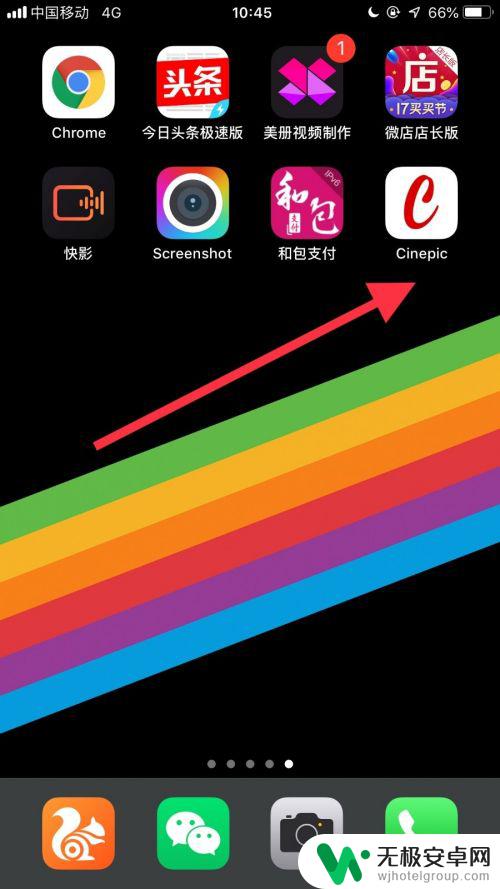
2.然后点击屏幕上方的加号键。
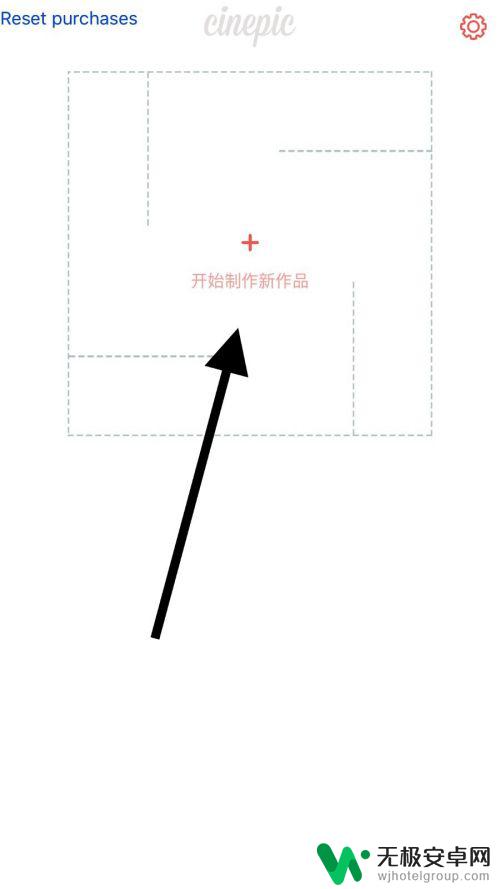
3.接着点击屏幕下方的工具箱图标。
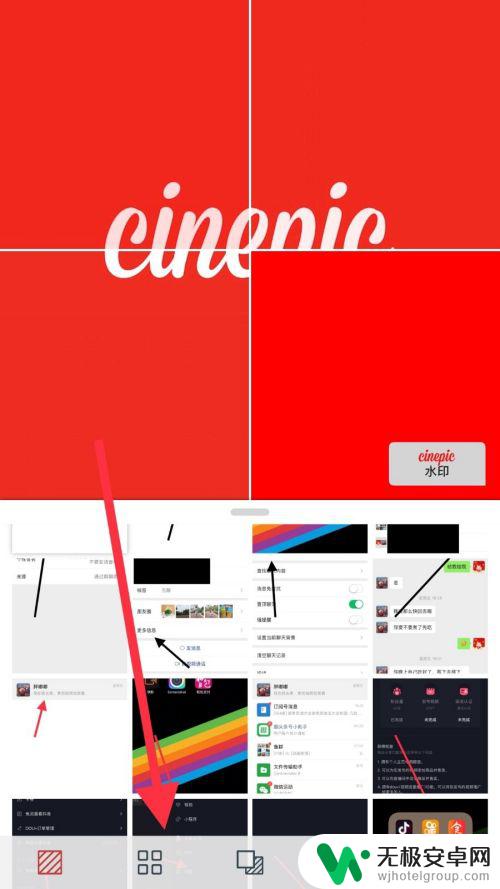
4.然后选择九宫格。
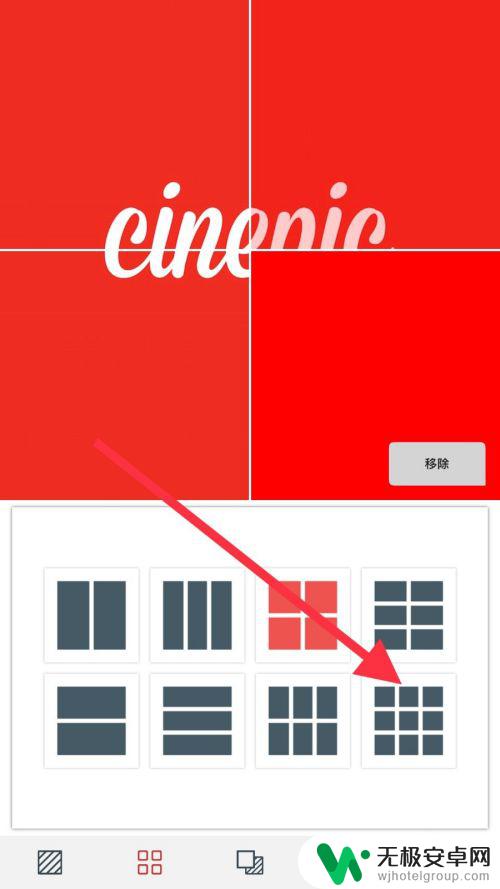
5.接着点击屏幕左下方的第一个图标。
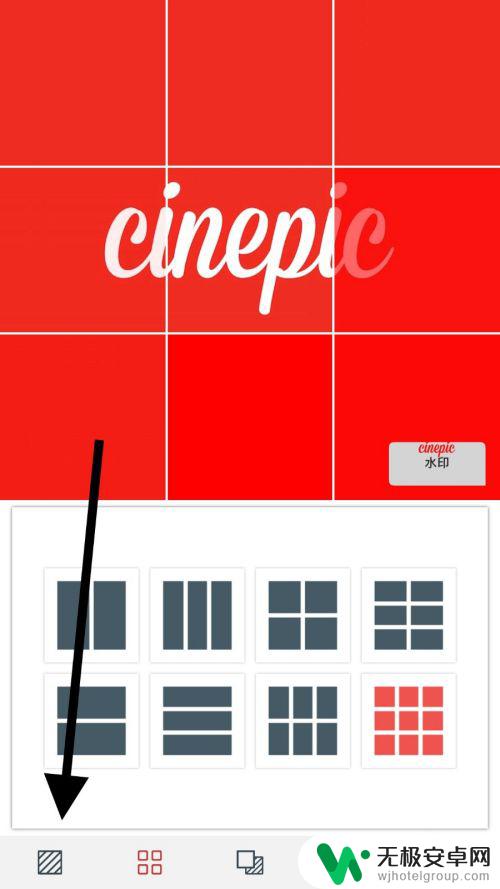
6.然后选择一张图片。
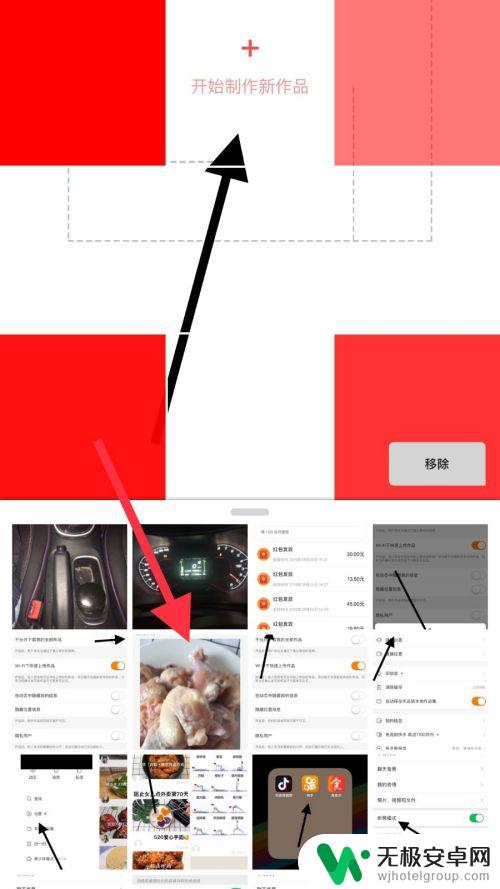
7.接着点击屏幕右下方的第一个图标。
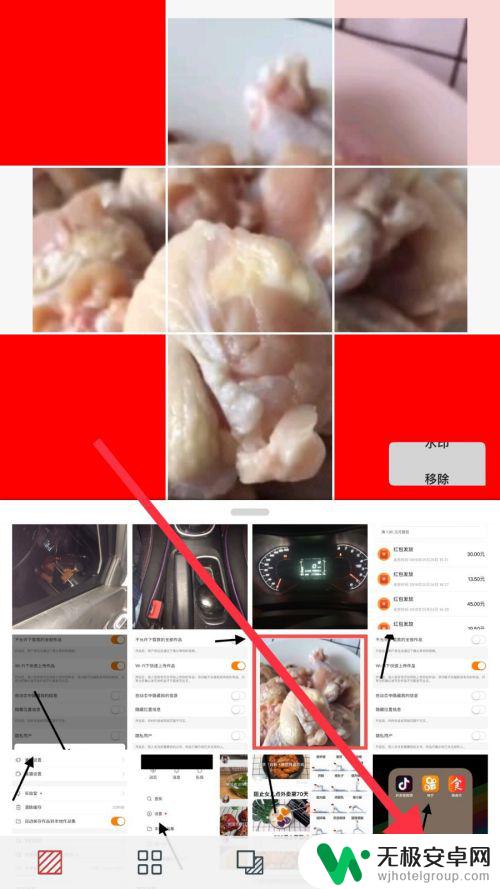
8.然后点击分享。
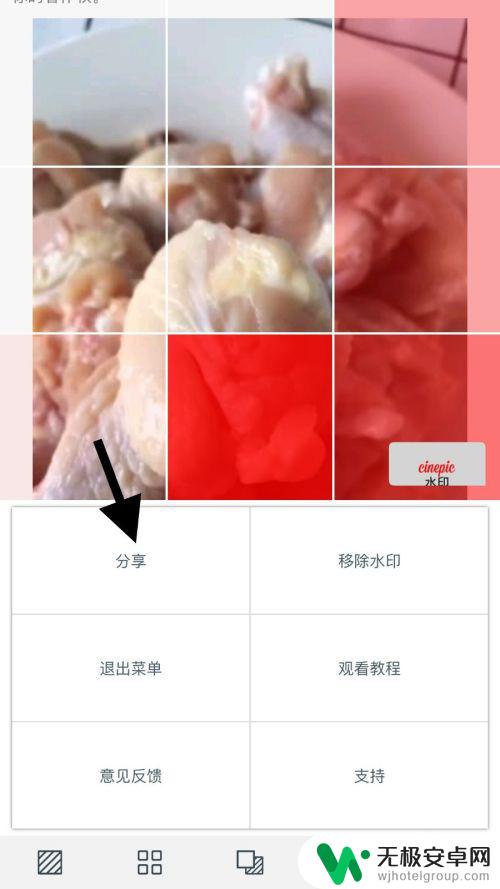
9.接着点击下载图标。
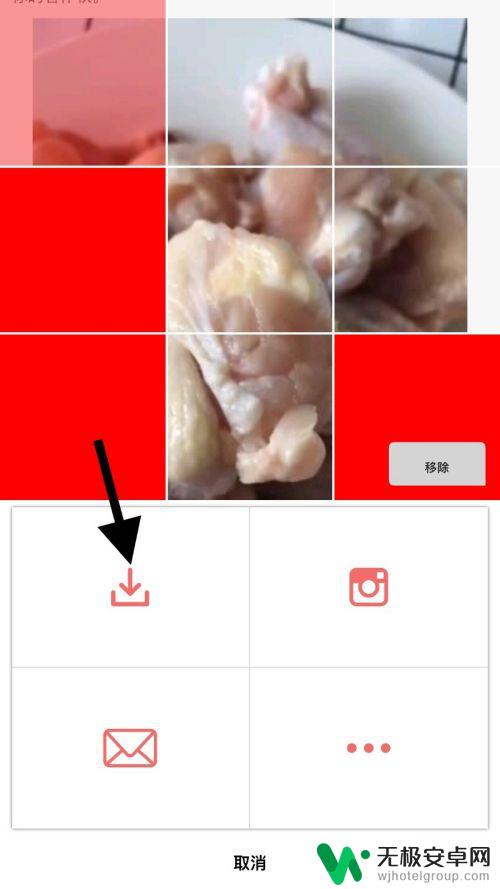
10.最后点击导入相册就可以了。
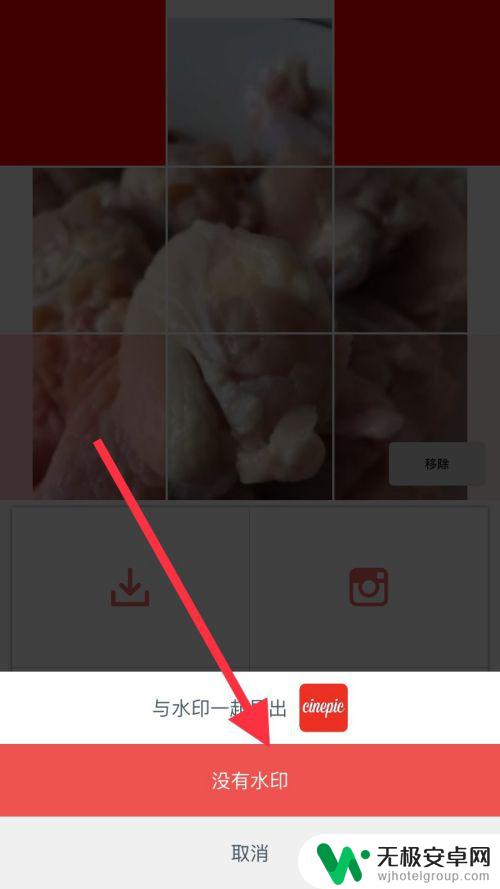
小编在这里教大家如何制作九宫格图片。只需打开“布局”应用程序,选择“相册”中的图片,点击“九宫格”选项,然后调整每个区域的大小和位置。最后,导出到相册或分享到社交媒体,即可展示您的创意九宫格图片了!简单易懂,快来尝试吧!









